Integrieren Sie das Feature zum Erstellen von Benotungsrubrik bei der Entwicklung von Aufgaben in Microsoft Teams Education. Dieses Tool hilft dabei, hochwirksame Benotungsrubrik zur konsistenten Bewertung der Arbeit der Studierenden zu erstellen.
Weitere Informationen zum Verwalten von Rubriken, löschen von Rubriken, Benotungsrubrik und Wiederverwendung von Rubriken finden Sie im Artikel Create und Verwalten von Rubriken im Microsoft Teams-Support.
Create einer KI-Rubrik
1. Navigieren Sie zu Ihrem Kursteam, und wählen Sie Aufgaben aus.
2. Wählen Sie Create > Zuweisung aus.
3. Wählen Sie Rubrik hinzufügen > +Rubrik hinzufügen aus. Dadurch wird der Ersteller der Rubrik geöffnet.
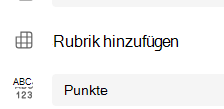
4. Wählen Sie die Schaltfläche Create AI-Rubrik aus.
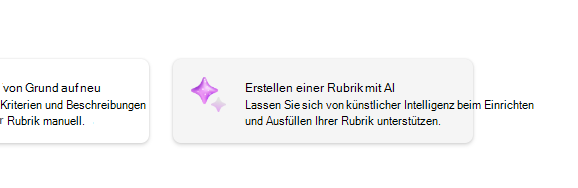
5. Geben Sie einen Titel und eine Beschreibung ein. Die hier eingegebenen Daten werden verwendet, um die KI zur Eingabe von Inhalten aufzufordern. Je mehr Informationen zu Ihrer Aufgabe hier eingegeben werden, gibt das KI-System wahrscheinlich Ergebnisse zurück, die besser zu Ihrer Aufgabe passen.
6. Wählen Sie eine Notenstufe und eine Rubrikenskala aus, und geben Sie Kriterien für die Bewertung durch die Rubrik ein. Die informationen, die Sie hier eingeben, dienen als Aufforderung für das KI-Feature, eine geeignete Rubrik für Ihre Aufgabe zu kompilieren.
-
Zu den Skalierungsoptionen gehören:
-
Ausgezeichnet, Gut, Fair, Arm
-
Standard überschreiten, Standard erfüllt, Unterhalb des Standards
-
Ja, Nein
-
Benutzerdefiniert
KI kann verwendet werden, um Vorschläge für Kriterien zu generieren. Die eingegebenen Kriterien werden wie in der folgenden Abbildung als Liste angezeigt.
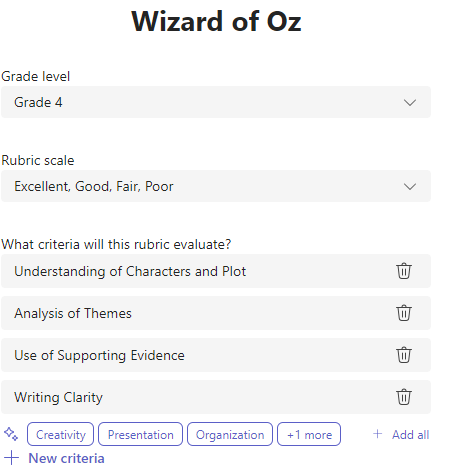
Wählen Sie die Option +Neue Kriterien aus, wenn Sie neue Kriterien für die Rubrik hinzufügen möchten, die ausgewertet werden soll.
7. Wählen Sie die Create Rubrik mit KI in der unteren rechten Ecke aus.
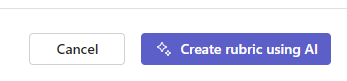
8. Die Rubrik wird erstellt. Standardmäßig werden keine Punkte angezeigt. Dieses Feature für generative KI füllt jede Zelle der Rubrik mit präzisen, klaren Erwartungen, die der Kursteilnehmer erfüllen muss, um eine bestandene Note zu erhalten.
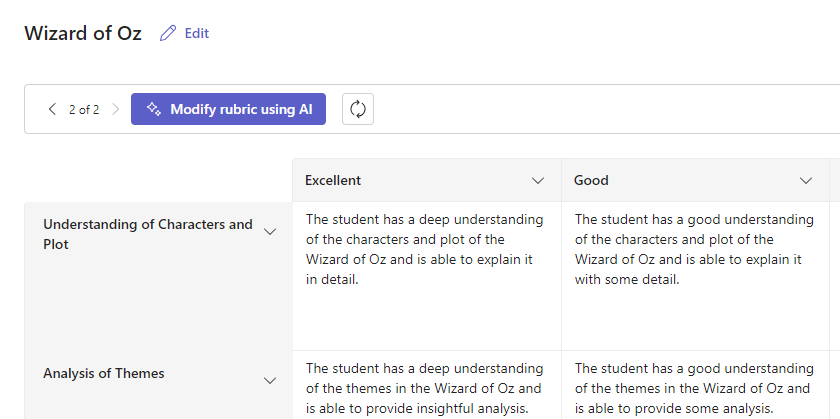
Tipps:
-
Navigieren Sie zur oberen rechten Ecke, um den Schalter Punkte einzuschalten. Dadurch werden gewichtete Prozentsätze für jede Zeile in der Rubrik aktiviert.
-
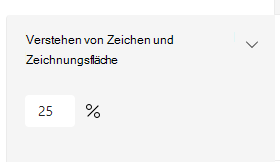
-
Wenn Sie Ihrer Rubrik Punkte hinzufügen möchten, können Sie in jeder Zeile unterschiedliche Prozentsätze eingeben, um bestimmte Kriterien stärker abzuwägen als andere. Stellen Sie sicher, dass alle Prozentsätze insgesamt 100 sind. Um Prozentsätze zurückzusetzen, wählen Sie Gleichmäßige Gewichtung neu verteilen aus.
-
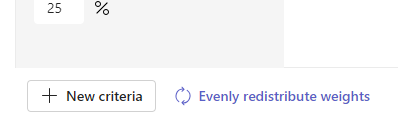
11. Passen Sie Ihre Rubrik an, indem Sie die folgenden Aktionen ausführen:
-
Zeilen neu anordnen: Zeigen Sie auf eine Zeile, und wählen Sie das symbol

-
Kopfzeilen bearbeiten: Wählen Sie das Nach-unten-Symbol (

-
Kopfzeilen kopieren: Zeilen- und Kriterienspaltenüberschriften können dupliziert werden, indem Sie das Nach-unten-Pfeilsymbol (

-
Header löschen: Wählen Sie das Nach-unten-Symbol (

-
Ausfüllen mithilfe von KI: Die erste Generation von KI-Inhalten für eine Rubrik ist nicht immer die beste. Wählen Sie das Nach-unten-Symbol (

12. Wenn Sie die Anpassung Ihrer Rubrik abgeschlossen haben, wählen Sie Anfügen aus.
13. Füllen Sie die Details Ihrer Aufgabe aus, und wählen Sie dann Zuweisen aus, um sie an Ihre Kursteilnehmer zu senden. Wenn kursteilnehmer diese Aufgabe öffnen, können sie auf die Rubrik verweisen.
Hinweis: Zeigen Sie die Ansicht der Aufgabe Ihres Kursteilnehmers in einer Vorschau an, indem Sie sie öffnen und die Ansicht "Kursteilnehmer" auswählen.
Sprach
Wenn Sie Inhalte hinzufügen, die von KI generiert werden sollen, werden sie von der Sprache generiert, in der Microsoft Teams auf festgelegt ist. Befolgen Sie die folgenden Anweisungen, um Ihre Sprache in Teams zu ändern:
1. Wechseln Sie zu Teams-Einstellungen > Aussehen und Barrierefreiheit.
2. Wählen Sie Sprache aus. Auch wenn eine andere Sprache in das Feld eingegeben wird, werden Inhalte in der ausgewählten Sprache generiert.
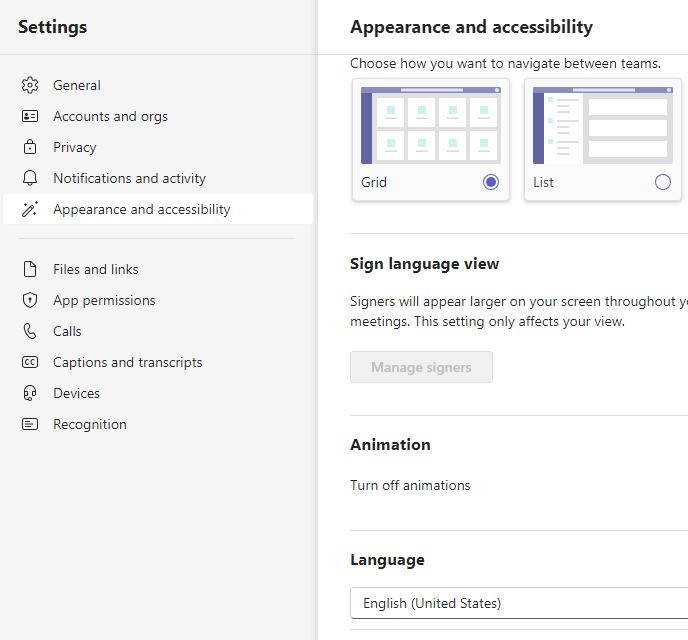
Weitere Informationen:
Create und Verwalten von Bewertungsrubrik in Microsoft Teams
Rubrikengenerierung: Häufig gestellte Fragen zur verantwortungsvollen KI










